
หากคุณมีสำนักงานที่บ้านหรือพื้นที่เฉพาะสำหรับเดสก์ท็อปพีซีของคุณการเพิ่มทีวีลงในการตั้งค่าจอภาพของคุณเป็นวิธีที่ยอดเยี่ยมในการเพิ่มความคล่องตัวให้กับเวิร์กโฟลว์ (หรือเล่น) ของคุณได้อย่างเหลือเชื่อ
ทำไมคุณถึงทำเช่นนี้?
เมื่อพูดถึงการทำงานให้ลุล่วงหน้าจอที่มากขึ้นมักจะดีกว่าใช่ไหม? ดีไม่ เสมอ - บางครั้งการมีพื้นที่บนหน้าจอมากเกินไปอาจทำให้เสียสมาธิได้มากขึ้น และการรบกวนเป็นสิ่งที่ตรงกันข้ามกับ“ การทำสิ่งต่างๆให้สำเร็จ”
นั่นเป็นเหตุผลว่าทำไมการมีจอแสดงผลที่สอง (หรือสาม) ที่เป็นทางเลือกในบางครั้งอาจเป็นสิ่งที่มาจากสวรรค์เมื่อคุณต้องการและทีวีก็เป็นตัวเลือกที่สมบูรณ์แบบสำหรับสิ่งนั้น คุณสามารถใช้เป็นจอแสดงผลเสริมเมื่อคุณต้องการเป็นแพลตฟอร์มการดูภาพยนตร์ที่ยอดเยี่ยมเมื่อคุณต้องการและเป็นวิธีที่ยอดเยี่ยมในการเล่นเกมบนหน้าจอที่ใหญ่ขึ้นในช่วงที่คุณหยุดทำงาน มันเป็น win-win-win ฉันเพิ่งเพิ่มทีวีลงในการตั้งค่าคอมพิวเตอร์และนี่เป็นหนึ่งในสิ่งที่มีประโยชน์ที่สุดที่ฉันเคยทำด้วยเหตุผลเหล่านี้
ส่วนที่ดีที่สุดคือหากคุณเลือกทีวีที่ถูกต้องทีวีจะเป็นแบบ“ เปิดตลอดเวลา” แม้ว่าจะปิดอยู่ แต่ก็ยังคงใช้พลังงานอย่างเต็มที่ดังนั้นคอมพิวเตอร์ของคุณจะยังคงเห็นว่าเปิดอยู่และเชื่อมต่ออยู่ ทำไมเรื่องใหญ่จัง เนื่องจากเมื่อคุณยกเลิกการเชื่อมต่อหน้าจอจากคอมพิวเตอร์ของคุณ (แม้เพียงแค่ปิด) GPU จะกำหนดค่าหน้าจออื่น ๆ ใหม่เพื่อชดเชยการเปลี่ยนแปลง นั่นคือ เป็นพิเศษ น่ารำคาญหากคุณกำลังมองหาจอแสดงผลบางครั้ง
ดังนั้นสำหรับการตั้งค่าประเภทนั้นทีวีคือคำตอบที่สมบูรณ์แบบ
วิธีเลือกทีวีที่เหมาะสม
หากคุณต้องการเพิ่มทีวีในการตั้งค่าคอมพิวเตอร์ของคุณคุณไม่จำเป็นต้องนำเสนอทีวีที่ใหญ่ที่สุดดีที่สุดหรือดีที่สุดนอกเสียจากว่าคุณจะต้องการเพียงแค่ต้องการเท่านั้น แต่ถ้านี่ไม่ใช่ทีวี“ หลัก” ของคุณก็ไม่มีเหตุผลมากที่จะต้องใช้เงินเป็นจำนวนมากกับทีวี คุณไม่จำเป็นต้องมีอะไรที่คมชัดมากเท่ากับจอภาพ PC ที่ดีเพราะมันจะทำหน้าที่เสริม
ฉันกำลังใช้ไฟล์ ทีวี Insignia of the Year ขนาด 39 นิ้ว ที่ฉันเลือกซื้อที่ Best Buy ในราคาสองสามร้อยเหรียญ หากคุณกำลังมองหาสิ่งที่คล้ายกันและไม่ต้องการจัดการกับ Best Buy สิ่งนี้ TCL Roku TV ขนาด 40 นิ้วใน Amazon ยังเป็นตัวเลือกนักฆ่า
อย่างไรก็ตามมีบางสิ่งที่ต้องพิจารณา
ความละเอียดในการแสดงผล: ทำให้เรียบง่ายที่สุดสำหรับ Simplicity’s Sake
หากคุณต้องการใช้ทีวีเป็นจอภาพที่สองหรือสามความละเอียดของการแสดงผลจะเป็นสิ่งสำคัญ แม้ว่า Windows จะมาไกลในด้านการจัดการจอแสดงผลความละเอียดสูงพิเศษ แต่ก็อาจไม่ใช่ความคิดที่ดีที่สุดที่จะใช้แผง 4K โดยเฉพาะอย่างยิ่งหากจอภาพที่มีอยู่ของคุณทำงานด้วยความละเอียดที่ต่ำกว่า
การทำเช่นนี้จะทำให้สิ่งต่างๆง่ายขึ้นเมื่อต้องกำหนดค่าจอแสดงผลที่เพิ่มเข้ามาใหม่และรักษาความสะอาดเมื่อต้องเปิดและปิดหากคุณไม่ได้วางแผนที่จะใช้งานเต็มเวลา
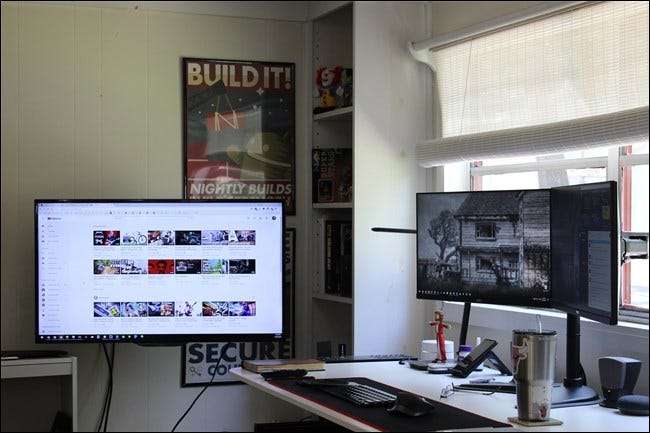
ตัวอย่างเช่นเมื่อฉันกำลังมองหาหน้าจอใหม่เพื่อเพิ่มในการตั้งค่าที่มีอยู่ฉันรู้ว่าฉันต้องการจอแสดงผล 1080p ขณะนี้ฉันมีจอภาพสองจอที่ใช้แบบเต็มเวลาและทั้งคู่เป็นแบบ 1080p ดังนั้นการเพิ่มทีวีที่มีความละเอียดเท่ากันจึงเหมาะสม
ด้วยวิธีนี้จะไม่มีการปรับเปลี่ยนเมื่อฉันต้องเพิ่มหน้าจอที่สามในเวิร์กโฟลว์ ฉันเปิดมันลากอะไรก็ได้ที่ฉันต้องการและมันก็ใช้งานได้ มันง่ายมาก
แน่นอนคุณต้องพิจารณาการใช้งานตามวัตถุประสงค์ของคุณด้วย หาก GPU ของคุณสามารถจัดการได้และคุณต้องการบางสิ่งที่มีความละเอียดสูงขึ้นสำหรับการเล่นเกมโดยทั้งหมด: คว้าหน้าจอ 4K และมีช่วงเวลาแห่งชีวิตของคุณด้วยแพ็คพื้นผิวความละเอียดสูงเหล่านั้น
การเชื่อมต่อ: HDMI, CEC และสิ่งที่ชอบ
คุณจะต้องตรวจสอบให้แน่ใจว่าทีวีมีพอร์ต HDMI เพียงพอสำหรับความต้องการของคุณโดยเฉพาะอย่างยิ่งหากระบบนี้เป็นระบบที่ใช้งานได้หลากหลาย หากคุณต้องการเพิ่มลงในคอมพิวเตอร์ แต่ต้องการด้วยเหตุผลอื่น ๆ เช่นเกมคอนโซลคุณจะต้องการให้พอร์ตรองรับพอร์ตที่เหมาะสม
ข่าวดีก็คือทีวีสมัยใหม่ส่วนใหญ่ควรมีพอร์ต HDMI อย่างน้อยสองสามพอร์ต - อาจมากกว่านั้นด้วยซ้ำ สิ่งเหล่านี้ควรมี HDMI CEC ซึ่งอาจจะสำคัญกับคุณหรือไม่ก็ได้ อีกครั้งทั้งหมดเกี่ยวข้องกับวิธีที่คุณวางแผนในการใช้หน้าจอ
ที่เกี่ยวข้อง: วิธีเปิดใช้งาน HDMI-CEC บนทีวีของคุณและทำไมคุณถึงควร
ตัวเลือกการติดตั้ง: ตำแหน่งของหน้าจอเป็นสิ่งสำคัญ
การวางทีวีของคุณขึ้นอยู่กับการตั้งค่าระบบปัจจุบันของคุณและพื้นที่ที่คุณมี แต่คนส่วนใหญ่อาจไม่มีที่ว่างบนโต๊ะทำงานสำหรับทีวี ในกรณีนั้นให้ยึดเข้ากับผนังใกล้กับพีซีของคุณ ที่ ทางที่จะไป.
สำหรับการตั้งค่าของฉันฉันได้ติดตั้งทีวีเข้ากับผนังที่อยู่ติดกับพีซีของฉัน ติดตั้งกับ แขนที่เปล่งออกมา ซึ่งช่วยให้ฉันใช้มันในสถานการณ์ต่างๆ

ตัวอย่างเช่นหากฉันกำลังดูสตรีมแบบสดที่ต้องติดตามอย่างใกล้ชิดฉันสามารถดึงหน้าจอออกจากผนังและเข้าใกล้จอภาพมากขึ้น มันยังคงหันหน้าหนีเล็กน้อย แต่ก็ไม่ยากที่จะจับตาดูในขณะที่ทำสิ่งอื่น ๆ
ในอีกด้านหนึ่งฉันยังสามารถใช้เป็นหน้าจอแฝงที่แสดงเฉพาะข้อมูลที่ฉันต้องการเห็นบางครั้งเช่นสภาพอากาศกำลังเล่นเพลงอยู่หรืออื่น ๆ หน้าจอทีวียังใช้เป็น "หน้าจองานอดิเรก" ของฉันเมื่อฉันต้องการ ฉันเล่นกีตาร์ดังนั้นฉันจึงโยนแท็บเล็ตกีตาร์ไว้บนหน้าจอเมื่อเรียนรู้เพลงใหม่ทำให้ง่ายต่อการติดตาม
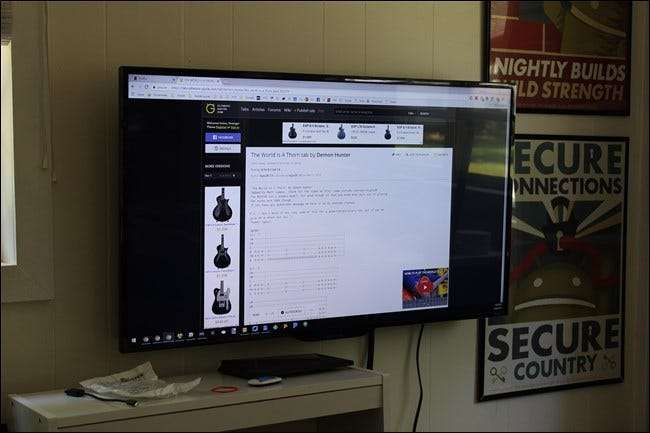
แน่นอนว่าเป็นการตั้งค่าที่ใช้งานได้หลากหลายดังนั้นตัวยึดติดผนังแบบประกบจึงทำให้เกิดประโยชน์สูงสุดสำหรับฉัน แต่คุณสามารถไปในทิศทางที่แตกต่างกันได้ด้วยวิธีนี้หากหน้าจอของคุณอยู่ถัดจากหน้าจอที่มีอยู่ก็ไม่มีเหตุผลที่จะต้องใช้ตัวยึดผนังแบบเรียบ หากโต๊ะทำงานของคุณใหญ่พอคุณสามารถใช้แขนยึดแบบประกบได้เพียงตรวจสอบให้แน่ใจว่าสามารถรองรับหน้าจอขนาดใหญ่เช่นทีวีได้
แม้ว่าการเพิ่มหน้าจอทีวีลงในการตั้งค่าพีซีของคุณอาจไม่ใช่สิ่งที่คุณคิด แต่แอปพลิเคชันที่ใช้งานได้จริงที่นี่มีมากมาย คุณสามารถรับหน้าจอขนาดใหญ่มากโดยใช้เงินไม่มากใช้เมื่อคุณต้องการและเก็บมันไว้เมื่อคุณไม่มีและโดยรวมแล้วมีการตั้งค่าที่ยอดเยี่ยม







